如何让Excel表格中的名字显示对应的图片
1、首先我们需要选中其中某一个单元格,然后点击鼠标右键勾选“插入批注”,如下图...

2、然后就会看到该单元格右侧弹出一个批注框,不过系统会默认其中显示电脑管理员的名字,将这些名字或者字母删除掉;
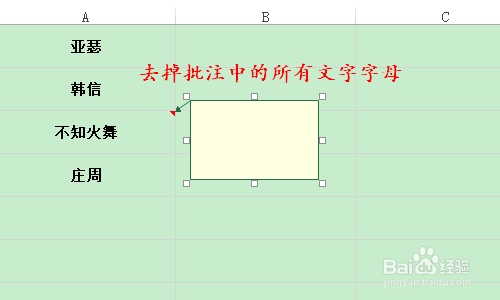
3、接着点击批注的任意边框,再次点击鼠标右键选择“设置批注格式”,这样就会弹出图二所示的设置批注格式对话框;


4、点击对话框上方的“颜色与线条”,然后在对应的页面填充里,将填充下方的颜色设置为“填充效果”;


5、最后在填充效果对话框,点击最右侧的“图片”-“插入图片”,将人物对应的图片插入进来,然后即可看到下图所示的点击表格中名字,然后显示人物图片的效果了...

